Meilleures applications d'optimisation de PC pour Windows 10 sur Microsoft Store.
Les performances d'un ordinateur ne dépendent pas uniquement de sa configuration. Cela dépend beaucoup de la façon dont vous l'entretenez après l'achat. Le téléchargement(Downloading) de logiciels malveillants, de fichiers indésirables, le non-nettoyage des fichiers temporaires, à temps, etc. a un impact sur les performances du système.
Applications d'optimisation PC pour Windows 10
Les applications d'optimisation PC aident à surveiller l'état du système et à améliorer ce qui ne va pas dans l'ordinateur. Bien que Windows fournisse un outil(Disk Cleanup tool) de nettoyage de disque intégré à cet effet, il offre des options limitées. Heureusement, de nombreux produits logiciels tiers sont disponibles à cet effet.
- Nettoyeur total de PC
- Compteur de vitesse O
- 360 Sécurité Totale
- Dupliquer le maître du nettoyeur
- Nettoyage de disque de comète
- Nettoyage de disque intelligent
- Nettoyeur de tendances.
Voici une liste des meilleures applications d'optimisation PC pour Windows 10 disponibles sur le Microsoft Store :
1] Nettoyeur total de PC

Total PC Cleaner est l'outil de nettoyage de PC gratuit le plus téléchargé sur le Microsoft Store . Il aide les utilisateurs à libérer de l' espace disque(Disk Space) , à optimiser la mémoire(Memory) et le système Windows(Windows System) . Vous pouvez sélectionner des types de fichiers temporaires et les supprimer. Vous pouvez choisir quel fichier supprimer et lequel ne pas supprimer. Il pourrait également être utilisé pour supprimer des fichiers plus volumineux. Si votre application de nettoyage de disque(Disk Cleanup) par défaut ne fonctionne pas correctement, ce serait la meilleure alternative disponible sur le marché. Vous pouvez le télécharger depuis le Microsoft Store ici(here) .
2] Compteur de vitesse O

Si vous êtes une personne technique qui comprend les fonctions plus techniques d'un ordinateur comme la vitesse d'un processeur, etc. Speed O Meter serait une très bonne application à télécharger pour vous. Ce logiciel gratuit calcule les performances arithmétiques de votre appareil Windows 10. Découvrez-en plus sur le Microsoft Store .
3] 360 Sécurité totale
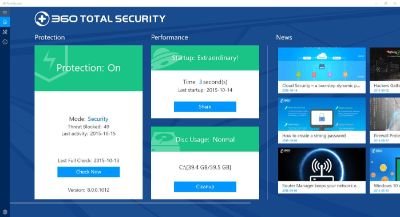
L'application 360 Total Security est une application de sécurité ; cependant, cela aide également à optimiser votre ordinateur. L'application accélère le système et corrige les paramètres du routeur. Il vérifie le navigateur pour les téléchargements non identifiés et les empêche de pousser des logiciels malveillants dans le système. Cette application prend également en charge le pare(Firewall) -feu . En savoir plus à ce sujet sur le Microsoft Store ici(here) .
4] Dupliquer le maître du nettoyeur
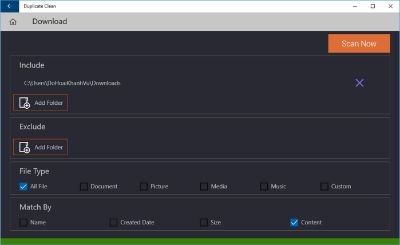
L' application Duplicate Cleaner Master fonctionne comme l'application générale de nettoyage de disque(Disk Cleanup) , sauf qu'elle est beaucoup plus polyvalente. Vous pouvez ajouter un dossier et exclure des fichiers ou des sous-dossiers des dossiers sélectionnés. Les fichiers peuvent être organisés à l'aide de filtres. Une autre fonctionnalité est que vous pouvez supprimer les fichiers en double tout en conservant les originaux. De plus, si vous avez des doutes sur un fichier, vous pouvez utiliser le bouton œil pour prévisualiser son contenu. Cette application peut être téléchargée à partir du Microsoft Store ici(here) .
5] Nettoyage du disque Comet
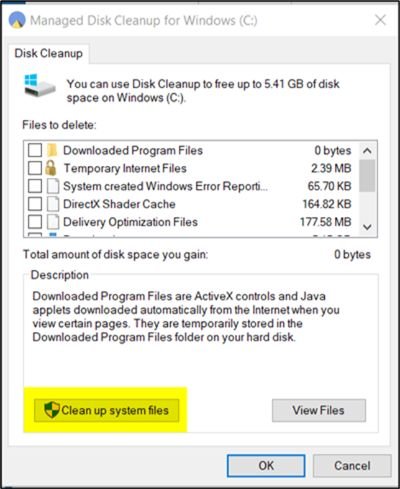
Comet Disk Cleanup est une application de nettoyage de disque similaire à l'application Windows Disk Cleanup d'origine . Il est prévu que l' outil de nettoyage de disque(Disk Cleanup) par défaut soit remplacé dans les futures versions de Windows10 . Si vous souhaitez utiliser quelque chose comme l'outil d'origine, Comet Disk Cleanup serait l'application à télécharger. Il est disponible sur le Microsoft Store ici(here) .
6] Nettoyage de disque intelligent
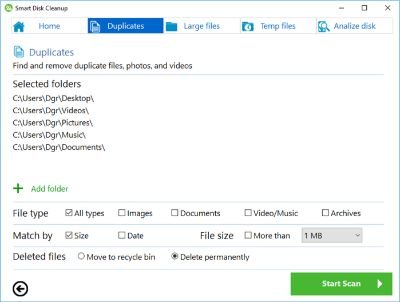
Le logiciel Smart Disk Cleanup(Smart Disk Cleanup) est une application étonnante pour gérer et nettoyer les fichiers inutiles sur votre système. L'application organise les fichiers sous des onglets. Vous pouvez sélectionner les fichiers que vous souhaitez conserver et les fichiers que vous devez supprimer. Contrairement à l'application de nettoyage de disque habituelle ,(Disk Cleanup) Smart Disk Cleanup(Smart Disk Cleanup) offre de nombreuses autres options pour optimiser votre PC. Vous pouvez le télécharger depuis le Microsoft Store ici(here) .
7] Nettoyeur de tendances

Trend Cleaner est une excellente application pour nettoyer les fichiers inutiles de votre système. Si votre système fonctionne lentement ou se bloque fréquemment, vous pouvez envisager de télécharger cette application à partir du Microsoft Store . Le nettoyeur de tendances peut effacer le cache système, le cache des applications, le cache des e-mails, le cache du bureau, le cache du navigateur, le cache de téléchargement, les fichiers en double, les gros fichiers, etc.
Utilisez-vous l'un d'entre eux ?(Do you use any of these?)
Related posts
Frais Paint pour Windows 10 est une peinture facile à utiliser Microsoft Store app
Download Adobe Reader app pour Windows 10 à partir de Microsoft Store
5 Best Social Media apps pour Windows 10 disponible en Microsoft Store
Time Lapse Creator app pour Windows 10 à partir de Microsoft Store
Balistic Mini Golf game pour Windows 10 disponible à Microsoft Store
Best Zombie Jeux pour Windows 10 sur Microsoft Store
URI Commands Ouvrir Microsoft Store apps dans Windows 11/10
Comment utiliser Microsoft Store pour télécharger Windows 10 apps & games
Comment arrêter Remote Installation de Apps sur Windows 10
Comment générer Direct Download Links pour Microsoft Store apps
Extract RAR fichiers sur Windows 10 utilisant ces Microsoft Store apps gratuitement
Microsoft Store app est supprimé lorsque vous vous connectez pour la première fois
Comment utiliser Microsoft News app pour Windows 10
Error code 0x800704cf lorsque Microsoft Store apps d'ouverture
12 Best gratuit Microsoft Store apps pour Windows 11/10 - 2021
Comment ouvrir Microsoft Store apps à partir de Command Prompt
Meilleur Personalization apps pour Windows 10 sur Microsoft Store
Comment cadeau Apps and Avatars à partir du Microsoft Store sur Windows 10
Best gratuit Stealth Games pour Windows 10 du Microsoft Store
Comment ouvrir Windows Store apps au démarrage dans Windows 10
